이 Microsoft Edge 사용하면 즐겨 찾는 웹 사이트에서 디바이스에 애플리케이션을 설치하고 관리하여 빠른 액세스를 할 수 있습니다. 앱 edge://apps 페이지를 사용하여 설치된 애플리케이션을 보고 앱 권한을 관리합니다. 설치 날짜, 최근에 사용 및 사전순으로 설치된 애플리케이션을 정렬할 수 있습니다. 각 앱은 앱 세부 정보를 보고 고정, 개인 정보 제어 및 앱 제거와 같은 앱 작업을 관리할 수 있는 카드로 표시됩니다.
앱 설치 Microsoft Edge
-
Microsoft Edge를 엽니다.
-
설치할 웹 애플리케이션으로 이동합니다.
-
웹 애플리케이션이 PWA Microsoft Edge 설치 가능성을 묻는 메시지가 표시됩니다.
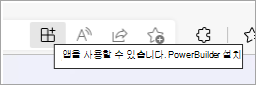
-
또는 브라우저의 맨 위 모서리로 가면 모든 웹 사이트를 설치하고 웹 사이트를 설정 수 있습니다. > 앱 > 이 사이트를 앱으로 설치합니다.
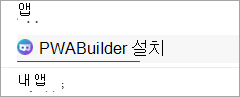
애플리케이션을 Microsoft Edge
-
Microsoft Edge를 엽니다.
-
다음으로 edge://apps 열고 싶은 애플리케이션의 카드를 선택합니다.
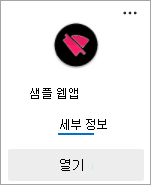
디바이스 로그인에서 애플리케이션이 자동으로 시작하도록 허용
-
Microsoft Edge 열고 edge://apps.
-
로그인 할 때 자동으로 시작할 애플리케이션 카드의 세부 정보를 선택합니다.
-
디바이스 로그인에서 자동 시작을 선택하세요.
애플리케이션에 대한 바로 가기 키 만들기
-
Microsoft Edge 열고 edge://apps
-
고정 할 애플리케이션 카드의 세부 정보를 선택합니다.
-
작업 표시줄에 고정 / 시작/ 바탕 화면 바로 가기 만들기를 Windows.
-
Linux에서 데스크톱 바로 가기 만들기를 선택 합니다.
-
macOS에서 바로 가기 만들기를 선택 합니다.
앱에서 앱 제거 Microsoft Edge
-
Microsoft Edge 열고 edge://apps.
-
제거 할 애플리케이션의 카드에 대한 세부 정보를 선택합니다.
-
아래로 스크롤하고 제거를 선택합니다.
-
연결된 원본에서 데이터를 지우고 제거를 선택합니다.










